
אם אתה משתמש ב- Mac ושמת לב שספארי מציג לך לפעמים התראות על אתרים, אולי תהית כיצד לכבות אותם ולהפך שוב להפעיל אותם. זה פשוט מאוד וניתן להשיג אותו בכמה לחיצות מקשים בלבד.
תראה התראות אלה גולשות החוצה מהפינה השמאלית העליונה כמו התראות OS X אחרות. בדרך כלל הם יידעו אותך כאשר אתר אינטרנט פרסם מאמר חדש או חדשות חדשות. בדרך כלל הם נעלמים תוך שניות ספורות, אך בימים עמוסים אתה עלול לקבל בזה אחר זה.
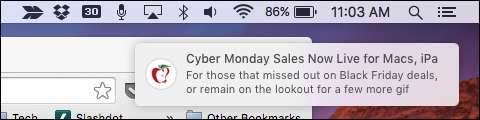
כאשר תלחץ על סמל מרכז ההודעות בפינה השמאלית העליונה של שולחן העבודה של OS X, תוכל לראות היסטוריה של התראות אלה באתר, רק למקרה שפספסת, וכמובן, תוכל להסיר אותן אחת אחת אם לְהַעֲדִיף. אָנוּ דיבר ארוכות על מרכז ההודעות במאמר קודם , לכן אנו ממליצים לך לקרוא זאת אם ברצונך לדעת יותר על כך.
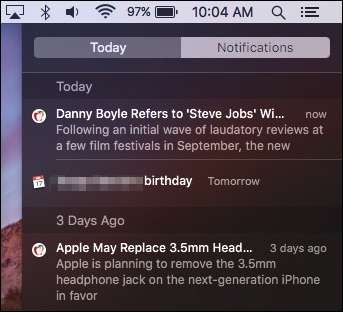
הסיבה שאתה בכלל רואה התראות אלה מלכתחילה היא משום שסביר להניח שהסכמת לאפשר לאתר לשלוח לך הודעות דחיפה בפעם זו או אחרת.
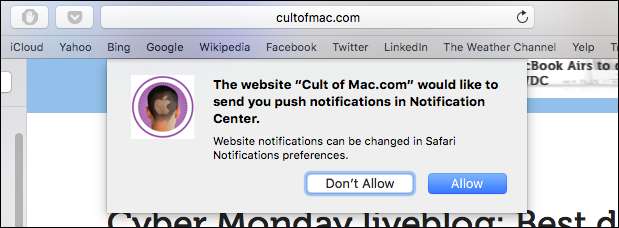
למרבה המזל, אם אינך רוצה לקבל התראות מאתר מסוים (או בכלל), תוכל לכבות אותן בקלות בהעדפות Safari על ידי לחיצה על תפריט Safari או שימוש בשילוב המקלדת "Command +".
לאחר שפתחת את ההעדפות, לחץ על הכרטיסייה "התראות" כדי לראות את האתרים שביקשו אישור להציג התראות במרכז ההודעות.
עליך לעבור וללחוץ על "אפשר" או "דחה" ליד כל אחד מהם ברצונך להשפיע. לחלופין, אתה יכול ללחוץ על אתר יחיד ואז "להסיר" אותו או פשוט "להסיר את כולם" בבת אחת.
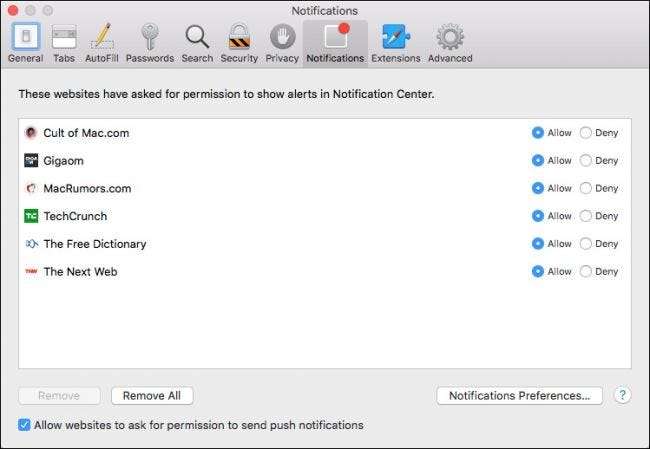
אם אתה רוצה שאתר ימשיך להראות לך התראות, אך ברצונך לשנות את אופן הצגתו, לחץ על הלחצן "העדפות התראות ..." בפינה השמאלית התחתונה של כרטיסיית העדפות Safari.
פעולה זו תפתח את העדפות מערכת ההודעות, שתאפשר לך לעבור ולשנות את סגנון ההתראות של כל אתר, כגון אם הוא לא מציג, כבאנר או כהתראה.

כאשר אתה עובר על התראות אלה, תוכל להבחין כי כל אתרי האינטרנט שאתה רואה בהודעות Safari שלך נמצאים גם כאן, למעשה, שימוש בהעדפות מערכת ההודעות מבטיח לך שליטה רבה יותר על האופן שבו כל הודעה פועלת .
כפי שאמרנו, אתה יכול לבחור אם התראות יופיעו ככרזות, התראות או בכלל לא. אתה יכול גם לבחור להציג אותם על מסך הנעילה ולהחליט כמה פריטים אחרונים יופיעו במרכז ההודעות.
אנו מקווים שמצאת מאמר זה שימושי, במיוחד אם שמת לב להודעות דחיפה באתר ולא היית בטוח בדיוק כיצד להתמודד איתן. אם יש לך שאלות או הערות שתרצה לתרום, אנא השאר אותם בפורום הדיונים שלנו.







